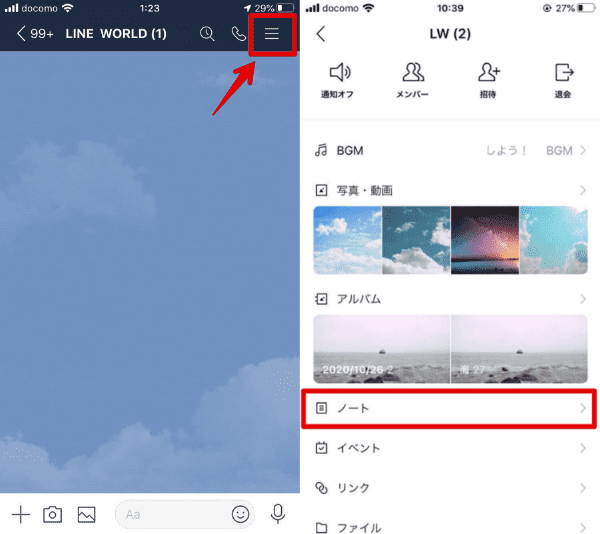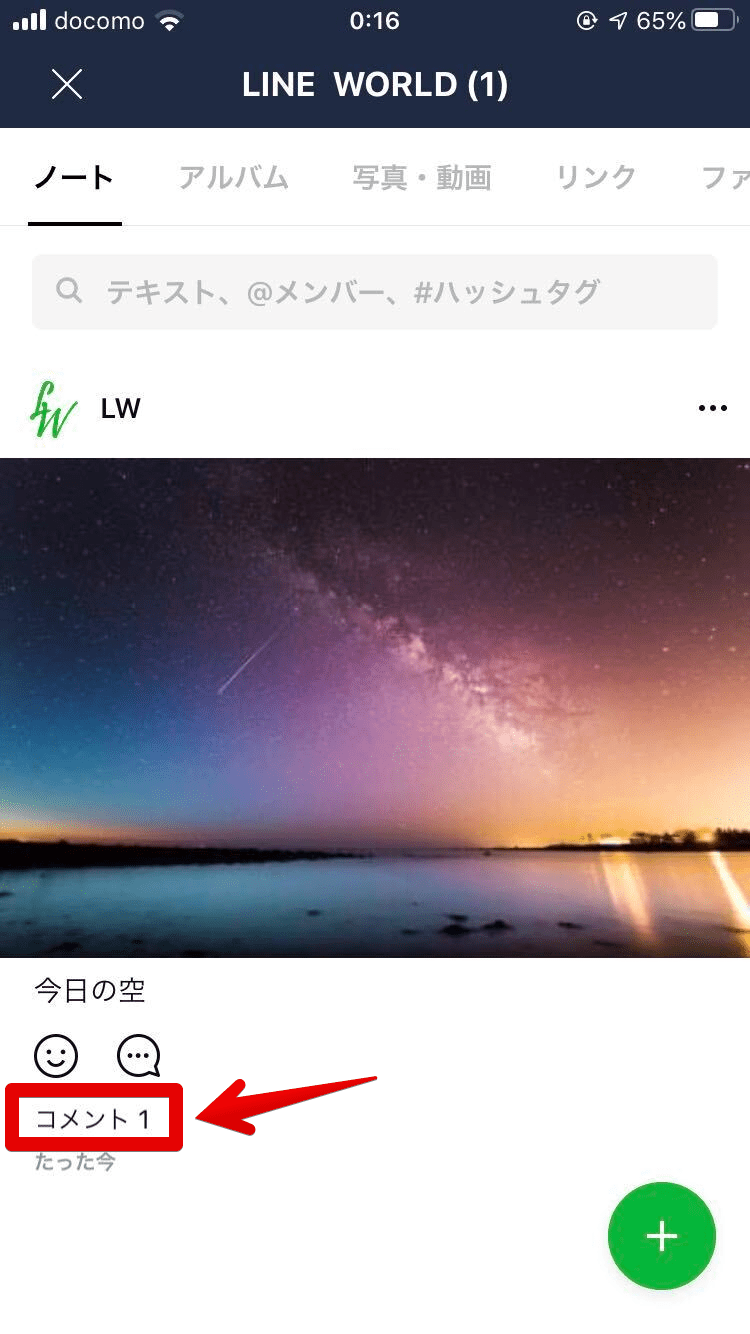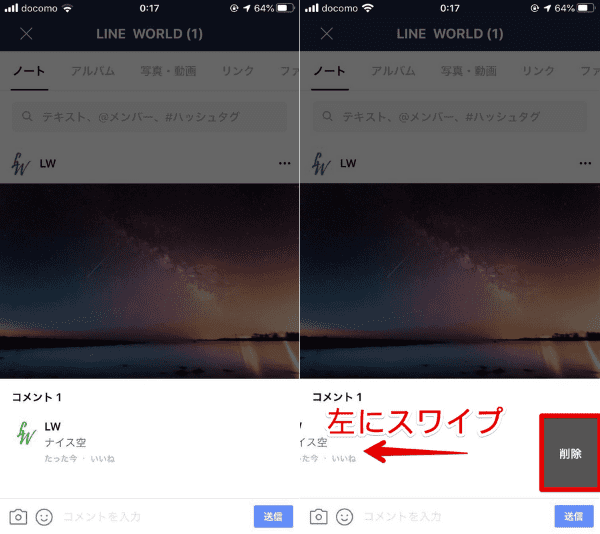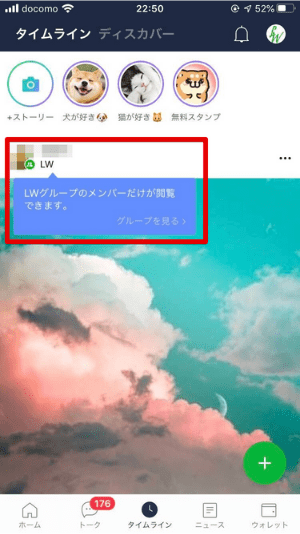LINE初心者
LINE初心者LINEでコメントを削除する方法は?簡単だと思ってたけど分からないぞ。
 Dr.オフィス
Dr.オフィスコメントの削除って意外に分からないよね!これから分かりやすく解説するよ!
今回はLINEノートでコメントを削除、編集する方法を解説します。コメントの削除は簡単そうで、意外に知らない人が多い操作の1つです。
また、LINEノートでのコメントの削除や編集は、通常のタイムラインの場合と共通なのでぜひ覚えておきましょう。
- コメント欄をタップして表示
- ・iphone(iOS)の場合=コメントを左にスワイプして「削除」
・androidの場合=コメントを長押しして「削除」
また、「いいね」についての削除方法も解説しています。とても簡単なのでこちら「≫LINEで「いいね」を取り消しする方法!ノートにも対応!」を読んでみてください。
※本記事はiOS、android両方の操作を解説しています。
LINEノートでコメントを削除するには
まずはLINEノートを開きましょう。
次に削除したい投稿のコメント欄をタップします。
コメントが表示されました。続けてコメントを左にスワイプし、「削除」で完了です。(iphone/iOSの場合)
※アンドロイドの場合は、コメントを長押しして「削除」をタップしてください。
ちなみにノートだけでなく、タイムラインから削除する場合も同じ手順です。
LINEノートのコメントは編集できる?
今のところコメントの一部、もしくは全部を編集して書き換える事はできません。
なので「≫LINEノートでコメントを削除するには」の手順で、一度削除してから投稿し直すという事になります。
ノートのいいねを削除する
LINEノートに付けたいいねを削除するには、もう一度いいねマークをタップするだけでOKです。
こちらもタイムラインと共通です。詳しくは「≫LINEで「いいね」を取り消しする方法!ノートにも対応!」を読んでください。
タイムラインのいいねや意図しないシェアの取り消しについてはこちら「≫LINEタイムラインのいいねやシェアの取り消し方を詳しく解説!」を読んでください。
今回はLINEノートの、コメントの削除方法について解説しました。
また、LINEノートでは「投稿したら勝手にタイムラインに表示された。」という事態に焦る人も多いようです。
そんな疑問についてはこちら「≫LINEノートのタイムラインはメンバーしか見れない!その他の疑問についても解説」で解説しているのでぜひ読んでみてください。
 Dr.オフィス
Dr.オフィスLINEノートのタイムラインはメンバーしか見れないから安心していいよ!
ちなみにLINEで「ストーリー」を使っている中~上級者の人には、ストーリーを削除する方法やそれについての疑問の解説もおすすめです。
詳しくはこちら「≫LINEでストーリーを削除する3つの方法!気になるあの疑問も解決しよう!」を読んでみてください。
ノートのコメント削除のおさらい
脱線してしまいましたが最後にもう一度、LINEノートでコメントを削除する手順をおさらいしましょう。
- コメント欄をタップして表示
- ・iphone(iOS)の場合=コメントを左にスワイプして「削除」
・androidの場合=コメントを長押しして「削除」
ノートのコメントを削除して、LINEをもっと快適に使いましょう!